Para mostrar una apariencia uniforme en el archivo PDF, es necesario cambiar las letras del texto. A veces, al resaltar puntos importantes en el contenido del PDF, las letras juegan un papel vital. En este artículo, aprenderá cómo cambiar la letra en PDF . Hay formas rápidas de establecerlo sin problemas. Unos pocos clics son suficientes para que la letra aparezca como desea en el archivo PDF utilizando las herramientas de edición de PDF relevantes.
Desplácese hacia abajo y vamos a presentar dos formas fáciles para cambiar el tipo, el color y el tamaño de la letra.
Cómo cambiar la letra en un PDF paso a paso
Aquí, aprenderá cómo cambiar la letra en PDF usando la aplicación UPDF. Siga las instrucciones cuidadosamente para realizar las ediciones deseadas en el PDF. Basta con hacer los clics correctos en los botones correctos para activar la acción deseada en los PDF. Utilice la siguiente guía para cambiar la letra del texto del contenido existente en PDF.
Paso 1. Seleccionar el modo de editar
Descarga UPDF y ejecute el programa. Ahora, toque el botón "Abrir archivo" para importar el archivo PDF al espacio de trabajo de UPDF. Incluso los archivos de gran tamaño se cargan rápidamente en el espacio de trabajo de esta herramienta.
Windows • macOS • iOS • Android 100% Seguro
A continuación, presione el botón "Editar PDF" en el menú para comenzar a editar el contenido del PDF.
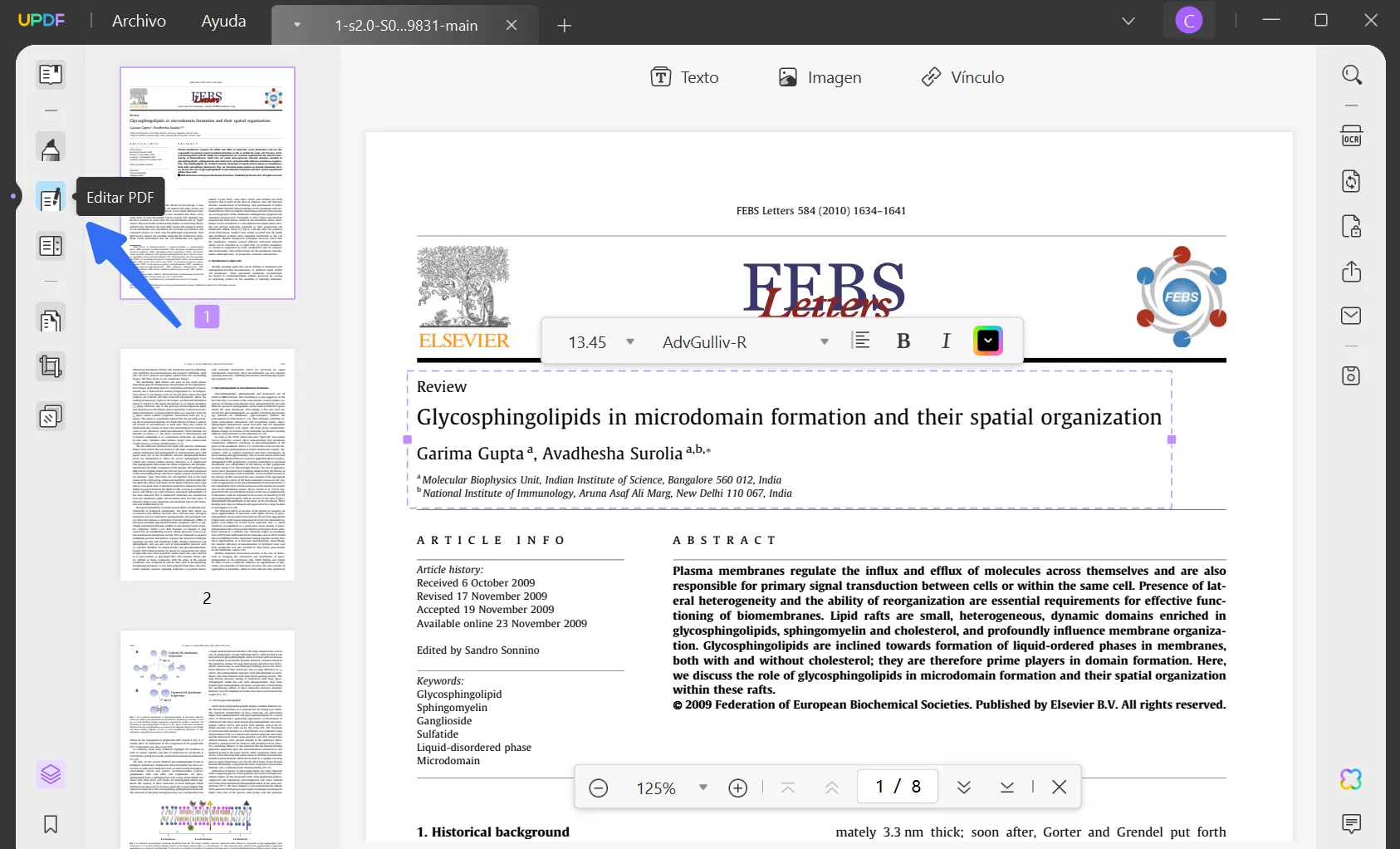
Paso 2. Cambiar letra en PDF
Haga clic en cualquier parte de los textos PDF y verá una ventana emergente con herramientas de edición de texto. Puede personalizar los atributos como letra, tamaño de letra, cursiva y color para el contenido PDF seleccionado.
Con este modo de edición, puede modificar los tamaños de letra, el estilo y el color en poco tiempo. Le permite trabajar en cada atributo de las letras y personalizarlo según sus requisitos. Ahora, ha completado la edición de texto en el PDF con la ayuda de UPDF. Todo el proceso es simple y requiere menos tiempo. Unos pocos clics son suficientes para realizar los cambios necesarios en las letras de texto de los archivos PDF.
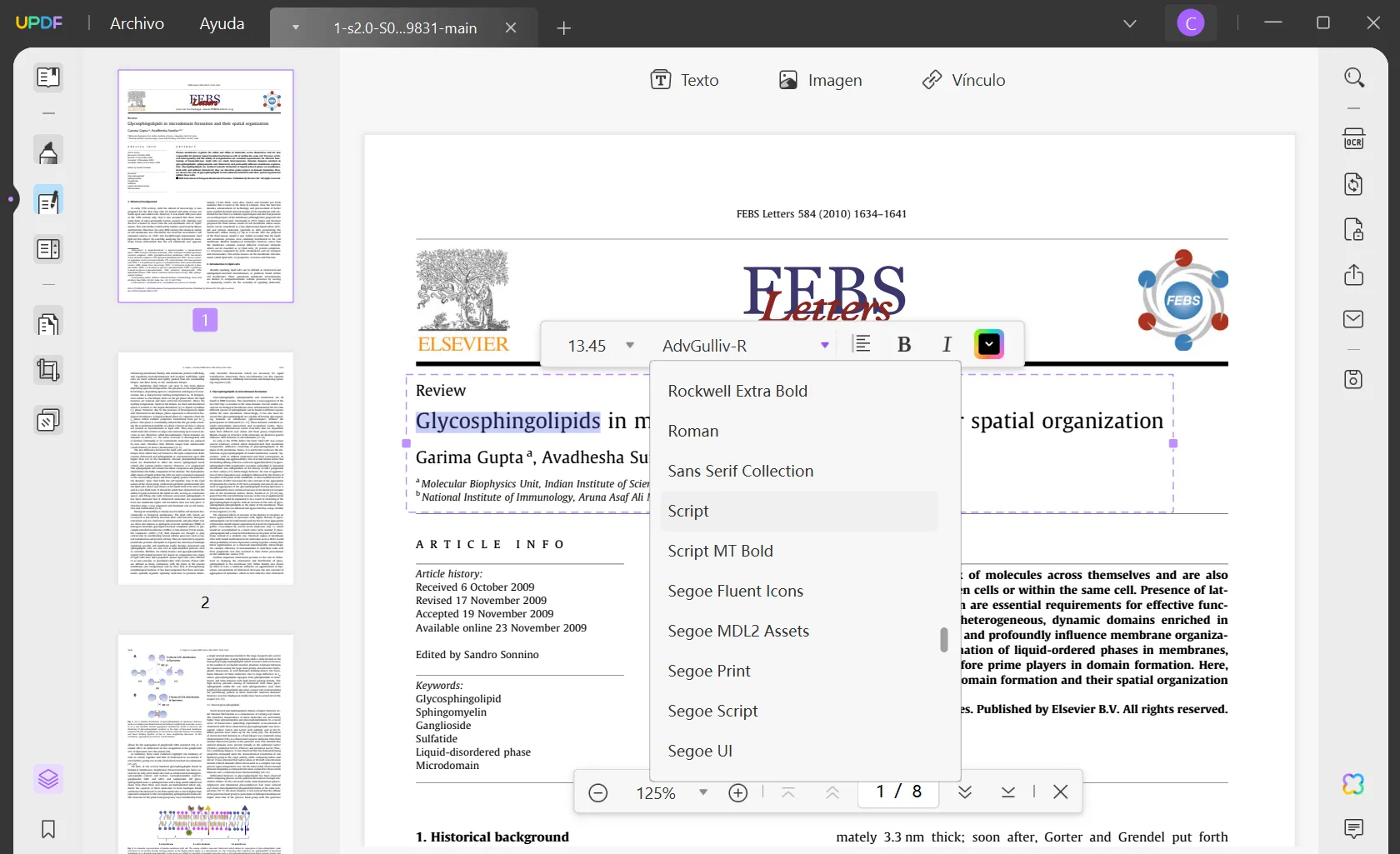
Descarga UPDF con el botón de abajo y puede probarlo ahora.
Windows • macOS • iOS • Android 100% Seguro
Cómo cambiar la letra en el cuadro de texto PDF
Si desea cambiar la letra en el cuadro de texto PDF, navegue cuidadosamente por las siguientes pautas.
Paso 1: Elegir la opción "Comentario"
Descarga la aplicación UPDF e instálala. A continuación, inicie la aplicación y cargue el archivo en su espacio de trabajo tocando el botón "Abrir archivo".
Ahora, seleccione la opción "Comentario" en el menú de la izquierda. Esto le permitirá editar todas las anotaciones en este documento PDF.
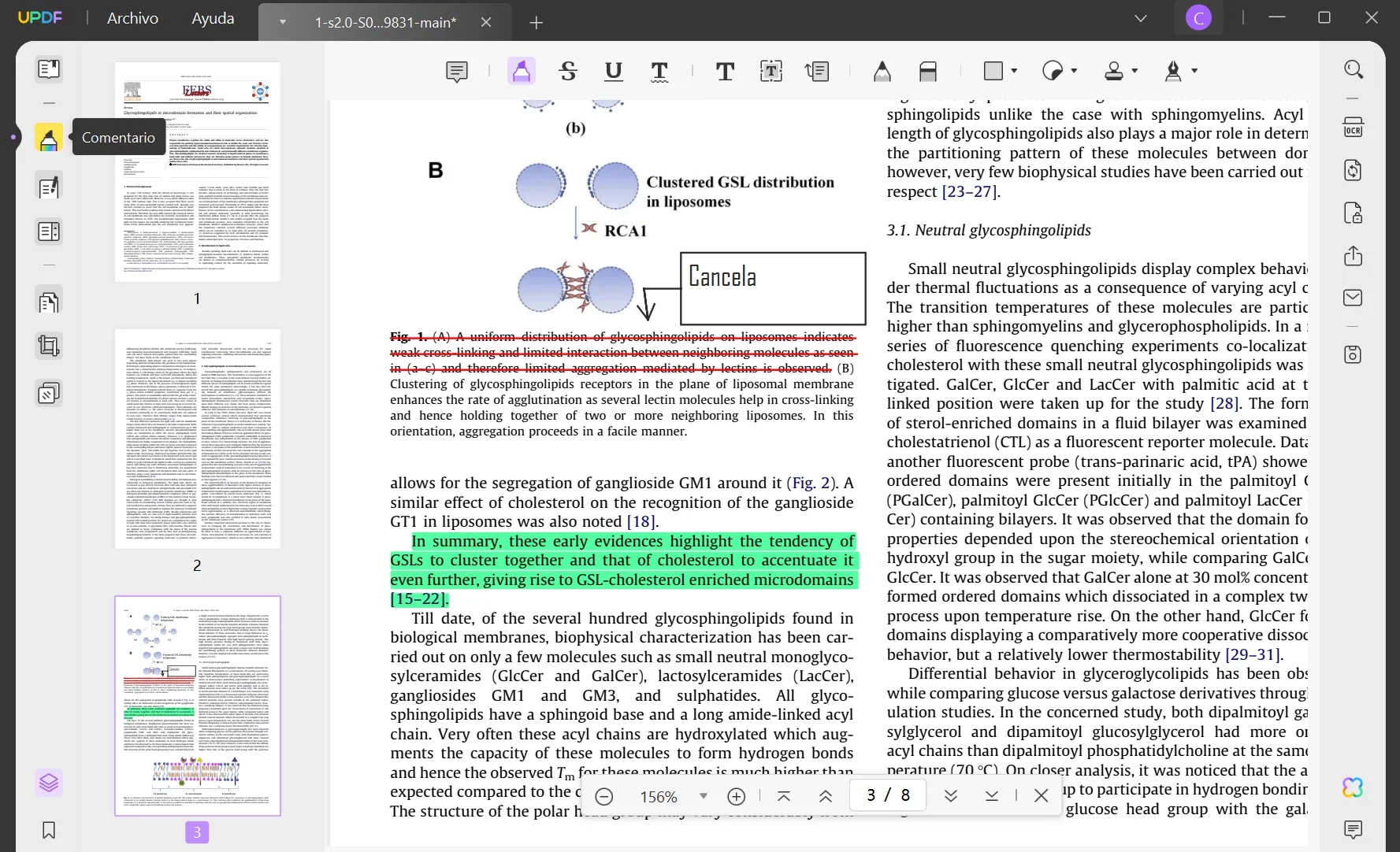
Paso 2. Cambiar la letra del cuadro de texto
Ahora puede cambiar la letra del cuadro de texto o la máquina de escribir. Haga clic derecho en el cuadro de texto o en la máquina de escribir, seleccione "Propiedades" y luego aparecerá la ventana emergente de propiedades.
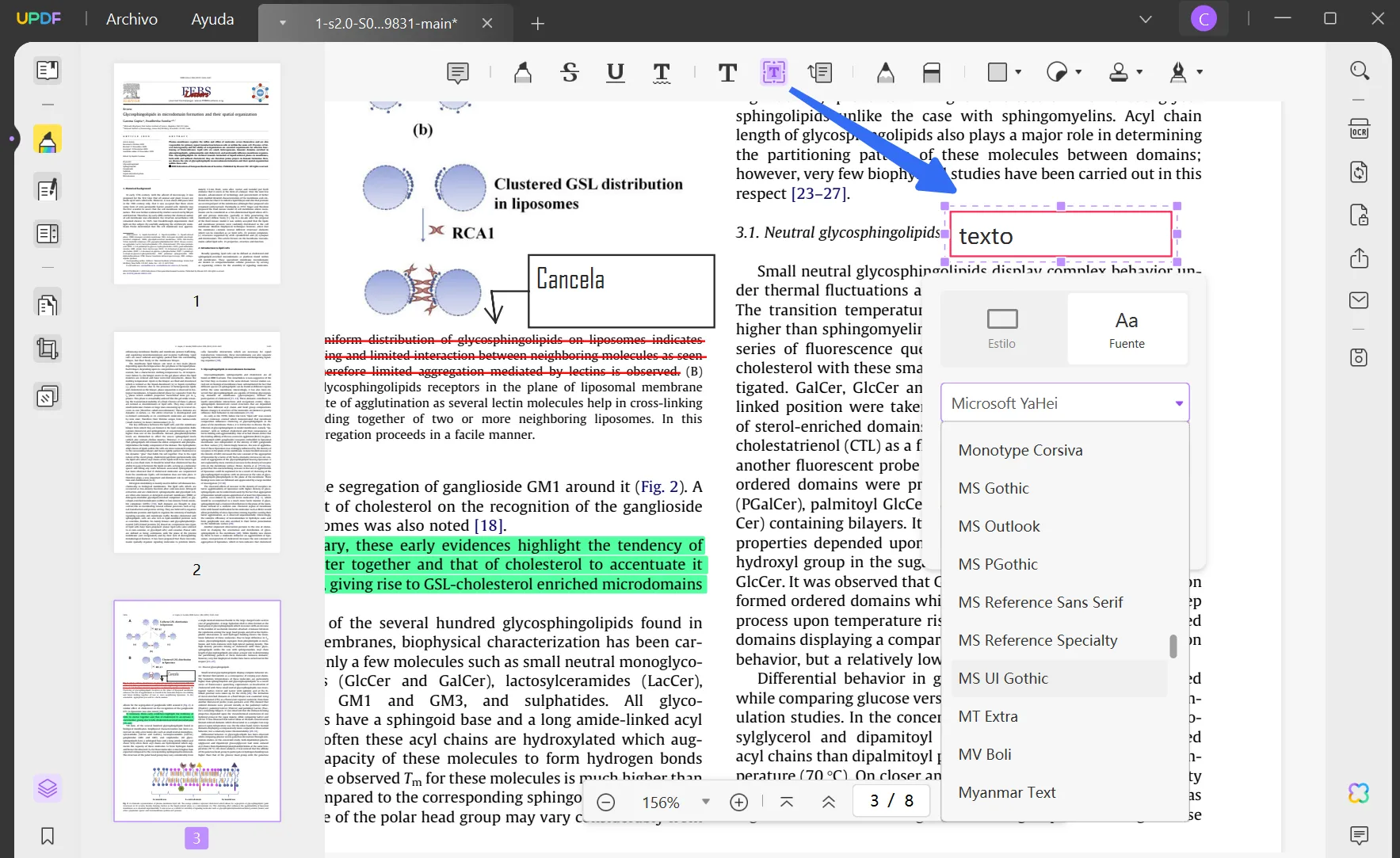
Personalice los atributos emergentes, como la letra, el tamaño de letra, el color del texto, etc. Para cambiar la letra en PDF, haga clic en el icono desplegable en el área de letra y podrá elegir la letra deseada.
Los pasos anteriores ilustran una manera eficiente de cambiar la letra en el cuadro de texto PDF. La herramienta de comentarios en UPDF sirve para este propósito. Puede usar esta opción y resaltar los efectos respectivos en el cuadro de texto del PDF.
Cómo cambiar la letra del formulario
En primer lugar, descargue updf y abra su formulario. Busque la cuarta función a la izquierda y haga clic en ella.
Windows • macOS • iOS • Android 100% Seguro
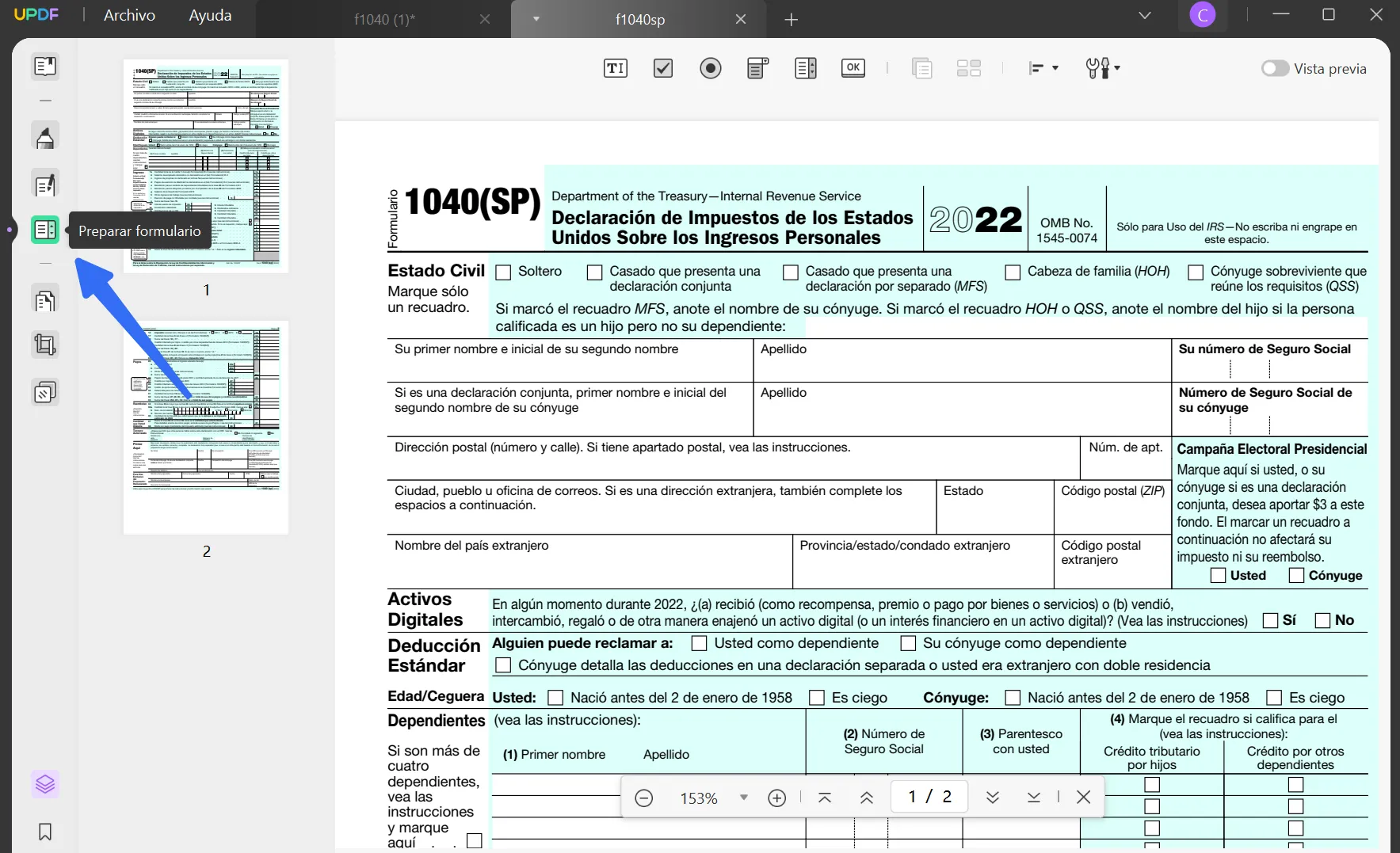
A continuación, siga la imagen de abajo y haga clic en la herramienta para conocer el campo editable de formulario.
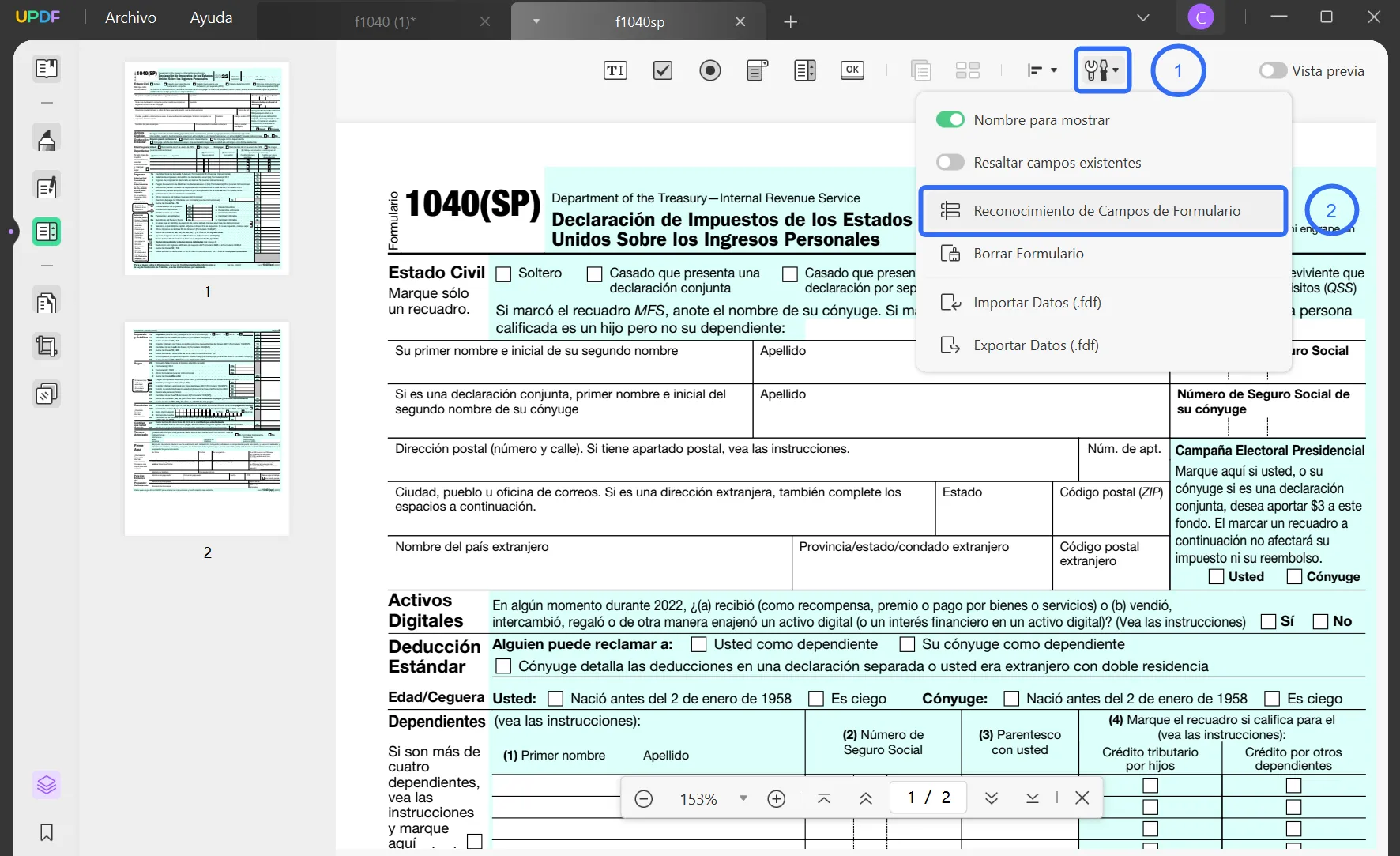
Entonces, puede editar o modicar el estilo de la letra.
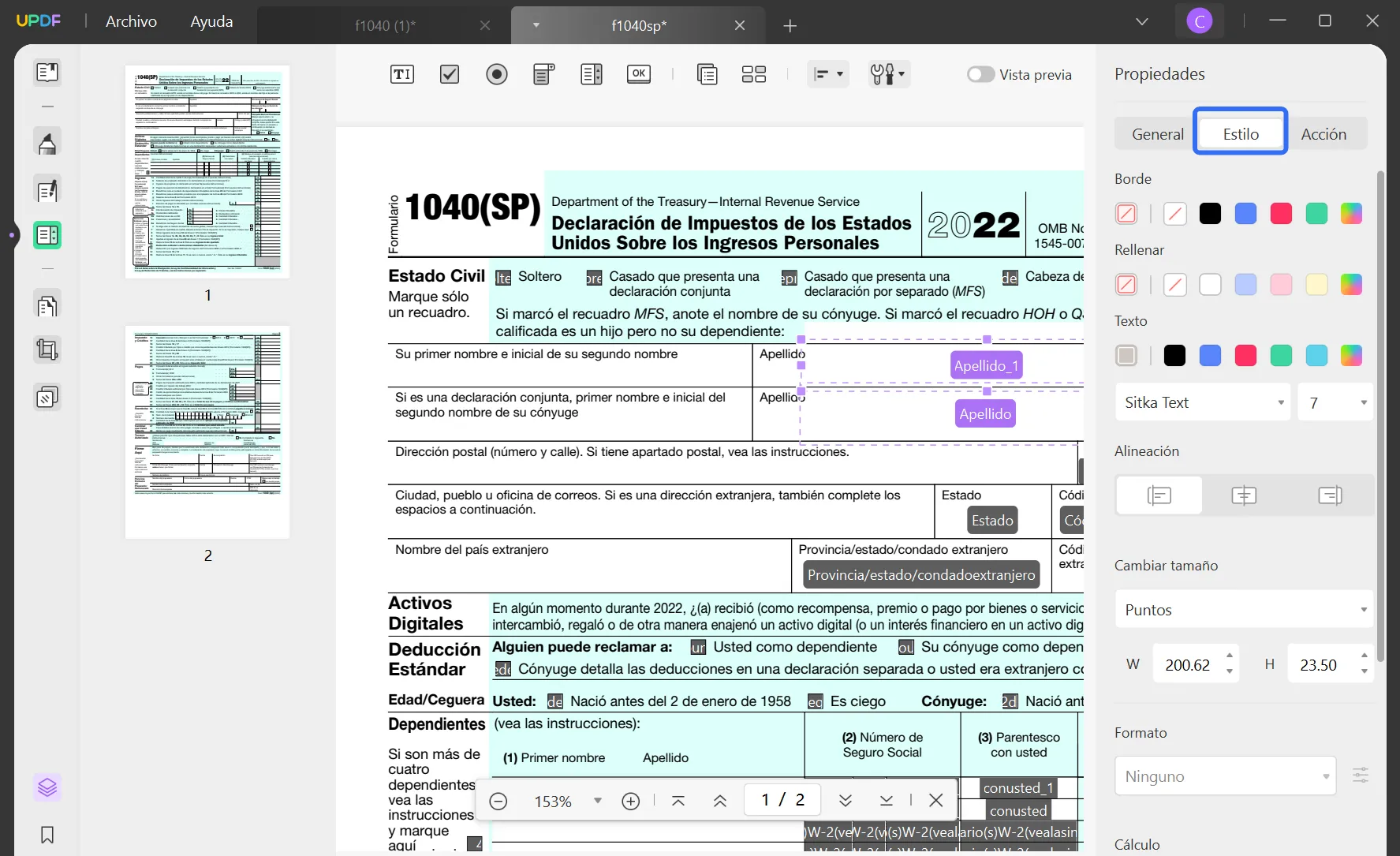
La mejor herramienta para ayudarte a cambiar las letras en PDF
La aplicación UPDF (Universal, Productive, Delightful, and Fast PDF Editor) edita exclusivamente el contenido PDF de manera profesional. Tiene una interfaz impresionante y una plataforma fácil de usar para realizar cambios esenciales en el PDF. Use este programa para leer, anotar, convertir y editar los textos e imágenes en el PDF. Funciona a un ritmo más rápido a pesar del tamaño del archivo.
Como herramienta amigable con la vista, puede acceder rápidamente a todos los controles de edición esenciales debido a su mayor visibilidad. No tiene que perder el tiempo buscando los iconos y botones necesarios en el espacio de trabajo de UPDF.
Esta increíble aplicación de edición de PDF agrega comodidad adicional para procesar nuestras tareas asociadas con archivos PDF sin esfuerzo. Garantiza resultados impecables y ayuda incluso a los usuarios novatos a utilizar esta aplicación en todo su potencial.
Súper ventajas de UPDF:
- Muy fácil de usar
- Hermosa y elegante interfaz de usuario
- Velocidad súper rápida y alto rendimiento.
Aquí están las increíbles funcionalidades de la aplicación UPDF
- Esta aplicación tiene herramientas de colaboración integradas para anotar el contenido para una mejor comprensión, incluidos resaltados, cuadros de texto, notas adhesivas, etc.
- La edición de texto en PDF sin esfuerzo es posible con esta herramienta. Edite los textos en el PDF directamente.
- Edite las imágenes en el PDF de forma creativa con la ayuda de herramientas de edición como cortar, recortar, reemplazar, rotar, cambiar el tamaño y reposicionar.
- Puede usar UPDF para reordenar las páginas en los archivos PDF y optimizar el contenido con precisión. Realice los cambios necesarios en la estructuración de las páginas PDF utilizando herramientas como rotar, reemplazar, extraer, dividir, recortar, eliminar e insertar.
- Es fácil para usted convertir documentos PDF a otros formatos de archivo, como Word, Excel, PowerPoint, etc.
- UPDF le permite importar archivos PDF de gran tamaño a su espacio de trabajo rápidamente y le permite trabajar en cada detalle del archivo PDF.
Estas son las características alucinantes de UPDF. Descargue este programa y explórelo en tiempo real para darse cuenta del valor de esta herramienta. UPDF ofrece una solución completa para las necesidades de edición de PDF.
Más sobre UPDF
Preguntas frecuentes sobre cómo cambiar la letra en PDF
1. ¿Por qué necesita cambiar la letra en PDF?
Cambiar la letra del PDF puede deberse a que su documento tiene un estilo de letra diferente, lo que hace que el artículo se vea fuera de lugar. O debido a la letra, el texto está distorsionado y apilado. Incluso la letra del texto no coincide con el contenido de su archivo.
2. ¿Puedo cambiar la letra de texto existente en PDF?
Por supuesto que puede. UPDF puede ayudarlo a cambiar fácilmente la letra de texto existente en PDF. Puedes seguir los siguientes pasos:
- Abra el archivo PDF haciendo clic en "Abrir archivo" en la interfaz principal
- Toque "Editar PDF" en el panel izquierdo para ingresar al modo de edición
- Haga doble clic en el texto existente y cambie la letra del texto
3. ¿Puedo cambiar la letra PDF en línea?
Sí tu puedes. Puedes ir a Google y buscar las herramientas para cambiar la letra. Pero no es seguro para las herramientas en línea. Cargar archivos en línea significa que la información puede ser robada.
4. ¿Puedo cambiar la letra PDF en Adobe Acrobat?
Puede cambiar la letra en Adobe Acrobat. Puede consultar los pasos a continuación:
- Inicie Acrobat y cargue el archivo PDF
- Haga clic en "Editar PDF" en el lado derecho
- Seleccione el texto y cambie la letra
- Guarda el archivo en tu computadora
Ultimas palabras
Por lo tanto, está en las últimas líneas de la discusión sobre cómo cambiar la letra en PDF. Conéctese con la herramienta y saque lo mejor de los archivos PDF. La aplicación UPDF satisface sus necesidades y brinda comodidad mientras trabaja con archivos PDF. La personalización de archivos PDF se vuelve fácil si cambia a herramientas eficientes. Elija sabiamente y optimice sus trabajos relacionados con archivos PDF usando el programa perfecto. Edite los archivos PDF con controles de alta gama y cambie todos los parámetros en los archivos PDF sin pérdida de datos. Descarga UPDF para explorar las mejores formas de editar archivos PDF para uso personal y profesional.
Windows • macOS • iOS • Android 100% Seguro
 UPDF
UPDF
 UPDF para Windows
UPDF para Windows UPDF para Mac
UPDF para Mac UPDF para iPhone/iPad
UPDF para iPhone/iPad UPDF para Android
UPDF para Android UPDF AI ONLINE
UPDF AI ONLINE UPDF Sign
UPDF Sign Editar PDF
Editar PDF Anotar PDF
Anotar PDF Crear PDF
Crear PDF Formulario PDF
Formulario PDF Editar enlaces
Editar enlaces Convertir PDF
Convertir PDF OCR
OCR PDF a Word
PDF a Word PDF a imagen
PDF a imagen PDF a Excel
PDF a Excel Organizar PDF
Organizar PDF Combinar PDF
Combinar PDF Dividir PDF
Dividir PDF Recortar PDF
Recortar PDF Girar PDF
Girar PDF Proteger PDF
Proteger PDF Firmar PDF
Firmar PDF Redactar PDF
Redactar PDF Desinfectar PDF
Desinfectar PDF Eliminar seguridad
Eliminar seguridad Leer PDF
Leer PDF UPDF Cloud
UPDF Cloud Comprimir PDF
Comprimir PDF Imprimir PDF
Imprimir PDF Proceso por lotes
Proceso por lotes Sobre UPDF IA
Sobre UPDF IA Soluciones de UPDF IA
Soluciones de UPDF IA Guía de Usuario de IA
Guía de Usuario de IA Preguntas frecuentes sobre UPDF IA
Preguntas frecuentes sobre UPDF IA Resumir PDF
Resumir PDF Traducir PDF
Traducir PDF Chat con PDF
Chat con PDF Chat con imagen
Chat con imagen PDF a Mapa Mental
PDF a Mapa Mental Chat con IA
Chat con IA Explicar PDF
Explicar PDF Investigación académica
Investigación académica Búsqueda de documentos
Búsqueda de documentos Corrector de IA
Corrector de IA Redactor de IA
Redactor de IA Ayudante de tareas con IA
Ayudante de tareas con IA Generador de cuestionarios con IA
Generador de cuestionarios con IA Solucionador de Matemáticas IA
Solucionador de Matemáticas IA PDF a Word
PDF a Word PDF a Excel
PDF a Excel PDF a PowerPoint
PDF a PowerPoint Guía del Usuario
Guía del Usuario Trucos de UPDF
Trucos de UPDF Preguntas Frecuentes
Preguntas Frecuentes Reseñas de UPDF
Reseñas de UPDF Centro de descargas
Centro de descargas Blog
Blog Sala de prensa
Sala de prensa Especificaciones Técnicas
Especificaciones Técnicas Actualizaciones
Actualizaciones UPDF vs. Adobe Acrobat
UPDF vs. Adobe Acrobat UPDF vs. Foxit
UPDF vs. Foxit UPDF vs. PDF Expert
UPDF vs. PDF Expert











